软件产品

政企采购
软件产品

政企采购
在处理PDF文件时,有时候我们需要在每页插入额外的页面,这不仅可以提升文件的可读性,也可以让信息更加清晰明了。想象一下,您的PDF文件每一页都被精心设计的插页点缀,会是多么炫目和吸引人啊!那么,如何快速实现这一操作呢?让我们一起探索如何在PDF中每页插入页面,为您的文档增添一丝别致的风采吧!
如果您对软件/工具使用教程有任何疑问,可咨询问客服:s.xlb-growth.com/0UNR1?e=QsjC6j9p(黏贴链接至微信打开),提供免费的教程指导服务。
想要在一份完整的PDF文档中插入新页面,福昕PDF编辑器是一个非常方便的工具。相比其他PDF编辑软件,福昕PDF编辑器更能够满足用户对PDF文档进行特殊编辑的需求。那么如何快速在PDF文档中插入新页面呢?如果你想了解如何使用PDF插入页面功能,千万不要错过下面的教程哦,现在就来看看吧。
福昕PDF编辑器是福昕公司最知名的PDF编辑工具之一。它提供了多种常见的PDF文件操作功能,包括编辑、合并、拆分、转换格式、添加水印等。接下来将介绍如何在PDF文件中插入新页面。

打开PDF文件是第一步。
首先,您需要安装并打开【福昕PDF编辑器】。安装完成后,在电脑上双击打开该编辑器,然后点击“打开”按钮,选择要编辑的PDF文件进行打开。
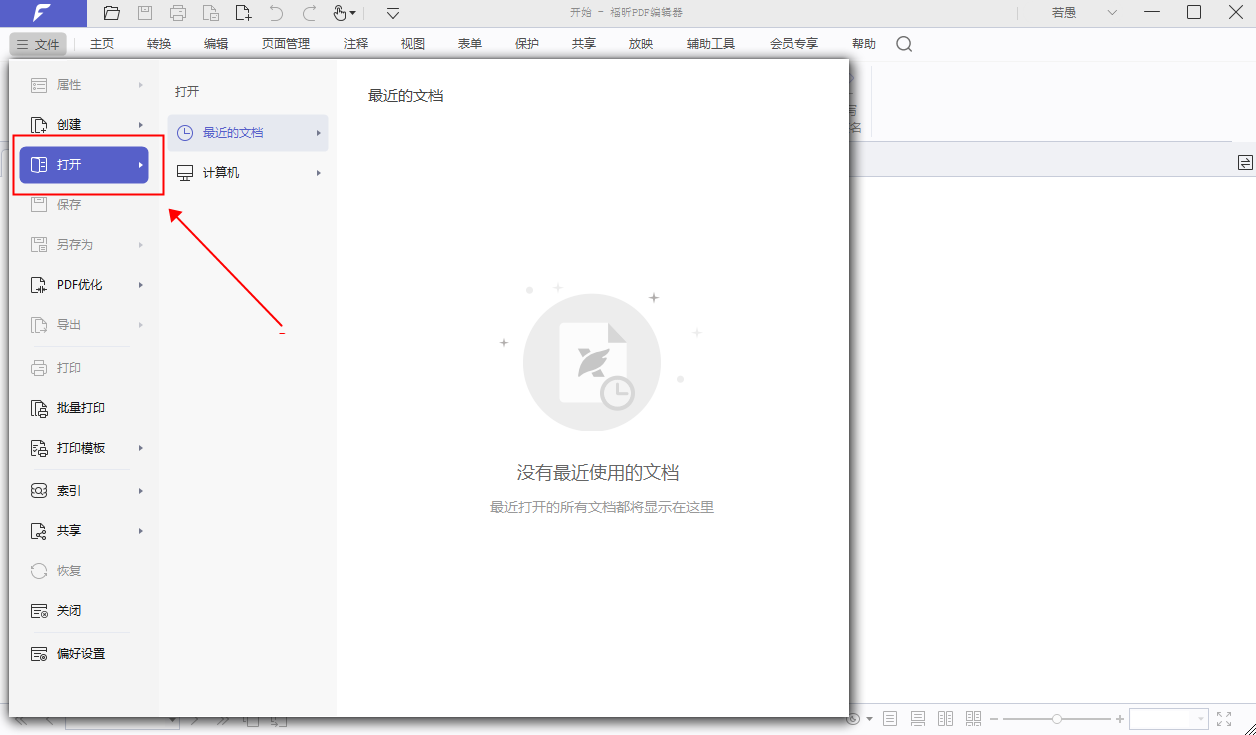
在第二步中,您需要点击页面顶部的“页面管理”栏,然后找到“插入”选项。
在导入PDF文档后,可以点击页面顶部的【页面管理】栏,找到【插入】选项并进行单击操作。根据具体需求,可以选择从文件、从文件夹(批量导入)、从打开文件、从扫描仪、从剪贴板或者从空白页面等不同的方式进行插入。
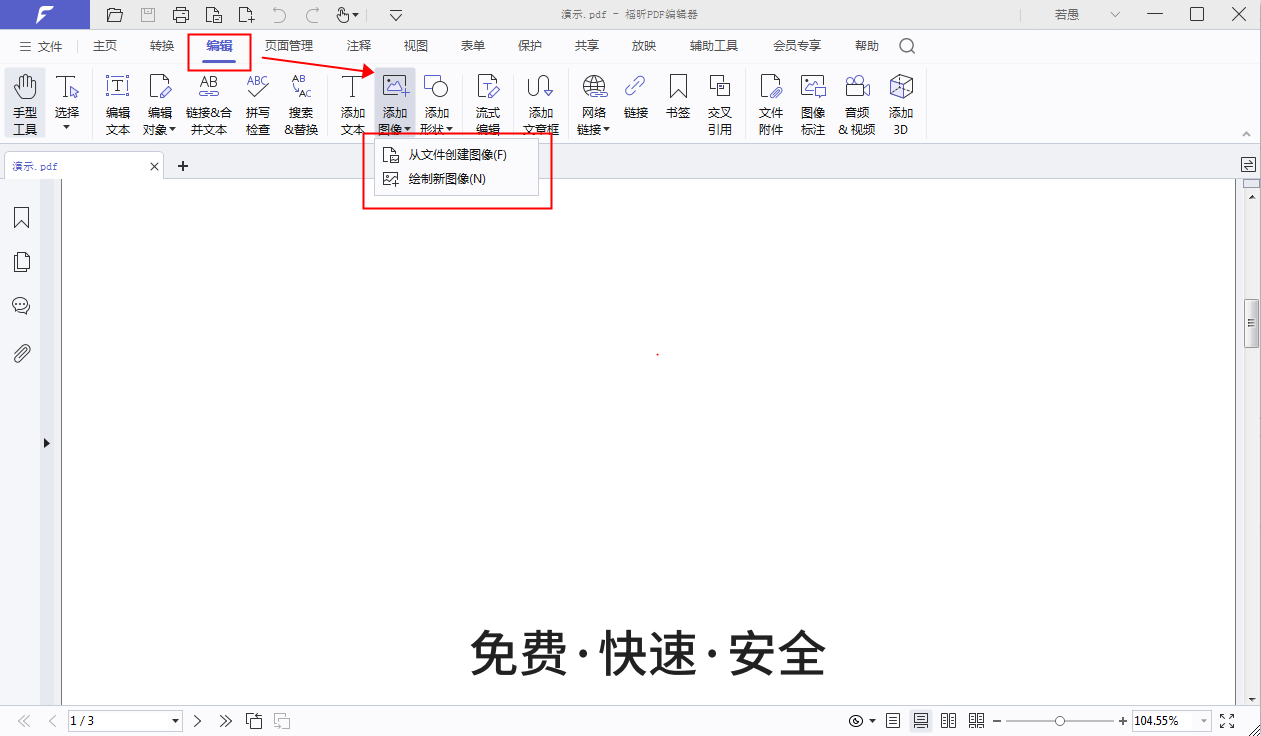
第三步:确定文件插入页面的位置。
接下来我们需要调整插入文件页面的位置。您可以选择设置要插入文件的页面范围和PDF文档中的具体位置。完成所有设置后,点击“确定”即可。
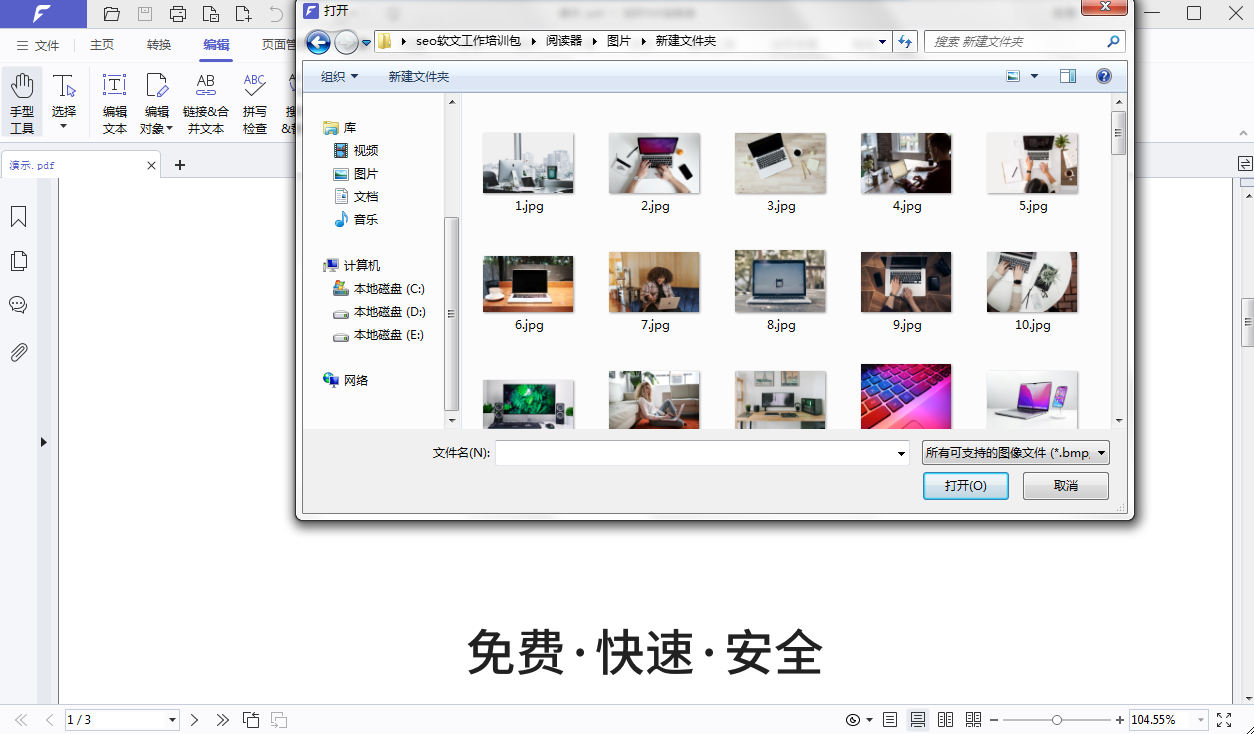
想要在PDF文件中添加新的页面并不难,只需要使用专门的PDF编辑器MAC版就可以轻松实现。通过PDF编辑器MAC版的功能,我们可以在已有的PDF文件中插入新的页面。接下来让我来向大家介绍如何在PDF文件中插入新的页面。

打开PDF文件是第一步。
首先,您需要下载并安装“福昕PDF编辑器”软件到您的电脑上。安装完成后,双击打开软件,然后点击“打开”按钮来打开您想编辑的PDF文件。
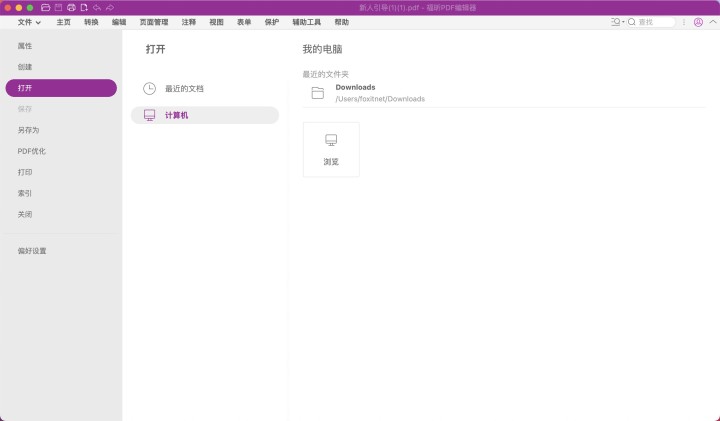
点击页面顶部的【页面管理】栏,然后找到【插入】选项。
在导入PDF文档后,您可以在页面顶部的【页面管理】栏中找到【插入】选项并点击。根据您的需求,您可以选择从不同来源插入内容,比如从文件、文件夹(批量导入)、打开的文件、扫描仪、剪贴板或空白页面等。根据具体情况选择合适的插入方式。
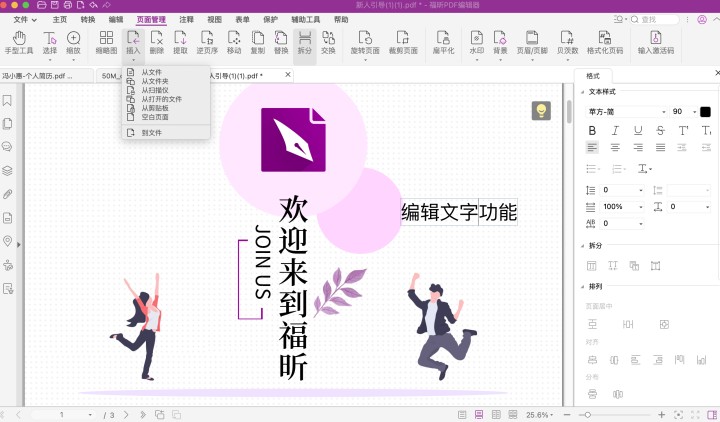
第三步:确定文件插入的位置。在这一步,您需要指定要将文件插入到页面的具体位置。确保选择一个合适的位置,以便文件能够很好地融入页面内容中。
接下来我们需要调整插入文件的位置,可以选择设置插入文件的范围和PDF文档的页面位置,完成设置后,点击确定即可。

如果你想在PDF文档中新增一页,是否一定需要用PDF编辑器呢?其实,只需使用PDF阅读器就能轻松实现。许多人并不熟悉PDF阅读器的功能,因此错过了许多可以帮助解决问题的特性。今天我们就来学习如何在PDF文档中添加新页面吧!阅读这篇教程将会让你事半功倍!

打开PDF文档。
安装完福昕PDF阅读器后,点击图标启动软件。接着,在页面顶部找到“文件”选项,然后选择“打开”。这样就可以打开需要操作的PDF文件了。
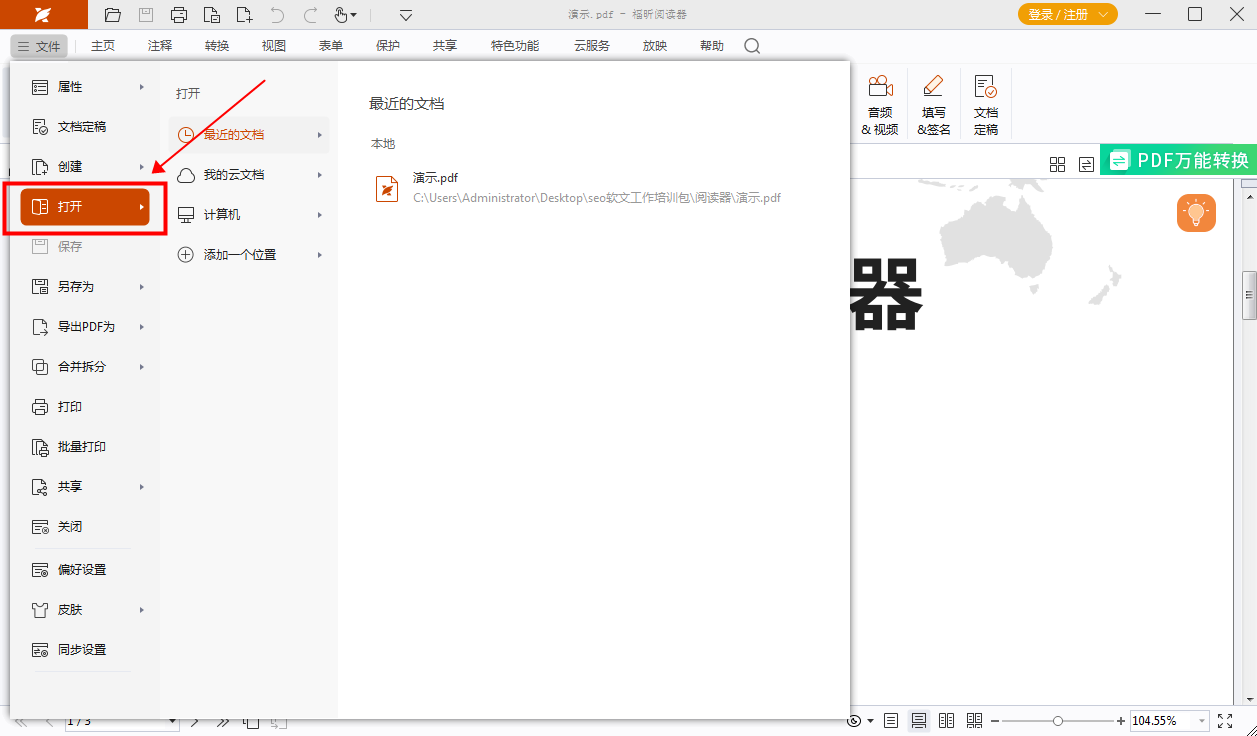
第二步:【独特功能】-【页面编辑】。在这个环节,用户可以对页面进行自定义编辑,添加特色功能。
在打开需要编辑的PDF文档后,可以按照下图所示的步骤,在“特色功能”里找到并点击“编辑页面”选项。一旦点击了该选项,就可以开始进行编辑操作。
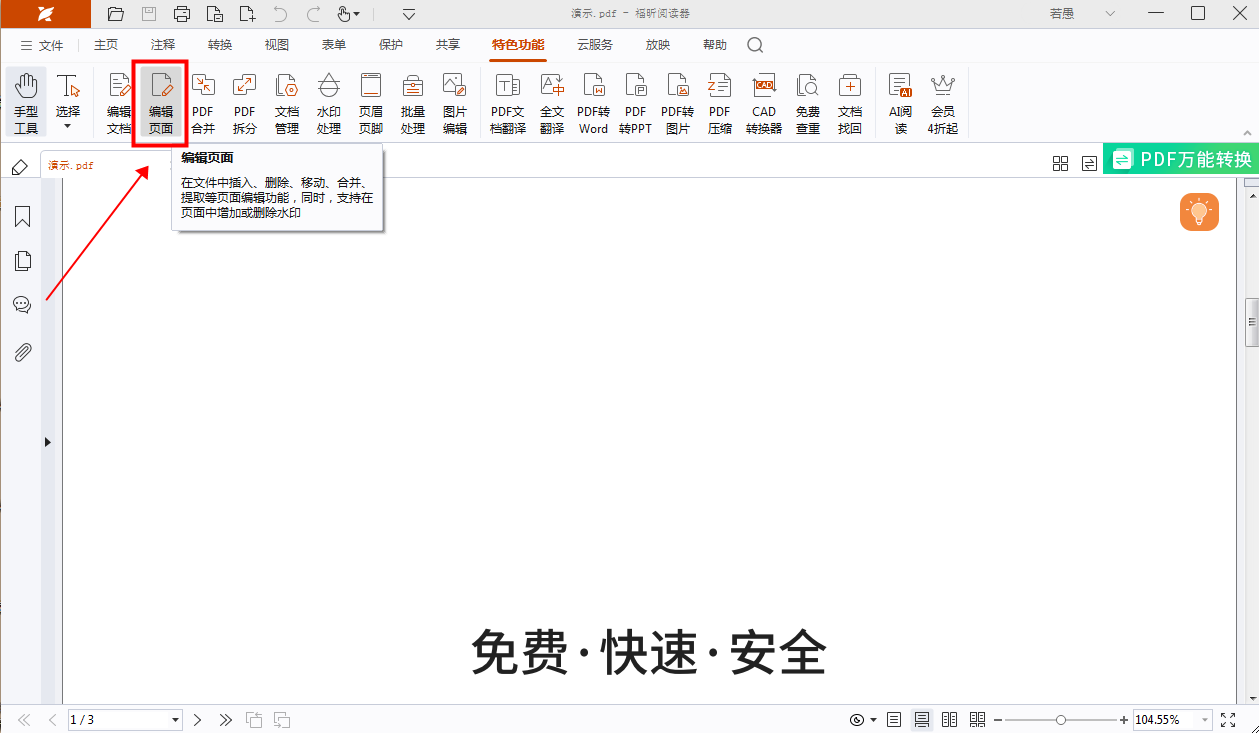
福昕PDF编辑器是一款功能强大的工具,可以轻松实现在PDF文档中每页插入页面的操作。用户只需简单几步,即可快速插入所需内容,方便快捷。无论是添加文字、图片还是表格,都能轻松完成。而且编辑后的文档效果清晰,排版整齐,让阅读和分享更加便利。此工具不仅操作简便,而且功能丰富,满足用户各种需求。无论是个人用户还是企业用户,都能从中受益。总的来说,使用此工具进行PDF文档编辑,每页插入页面都是一种愉快的体验。
本文地址:https://www.foxitsoftware.cn/company/product/12428.html
版权声明:除非特别标注,否则均为本站原创文章,转载时请以链接形式注明文章出处。